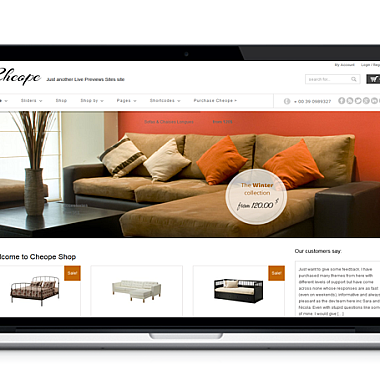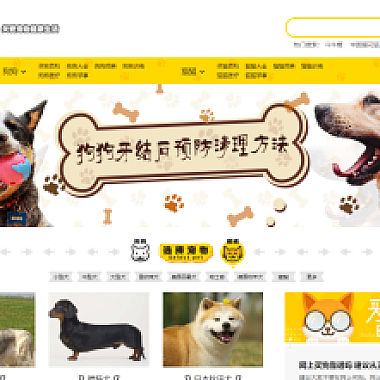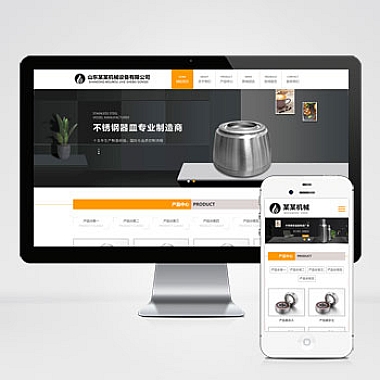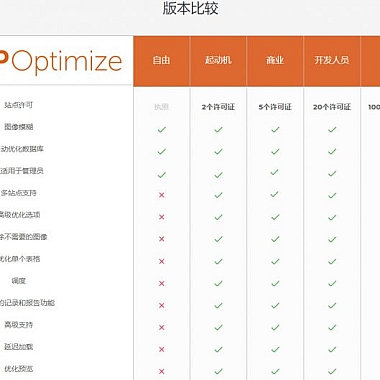word加水印怎么加_Word如何添加水印
在使用Word文档时,我们经常会遇到需要添加水印的情况,比如保护文档的版权信息或者标记文档的状态等。详细介绍如何在Word文档中添加水印。
打开Word文档
打开你需要添加水印的Word文档。在打开文档后,你可以选择在整个文档上添加水印,也可以只在特定页面上添加水印。
选择“设计”选项卡
在Word文档中,点击顶部菜单栏中的“设计”选项卡。在这个选项卡中,你可以找到“水印”功能。
选择“水印”
在“设计”选项卡中,点击“水印”按钮。在弹出的下拉菜单中,你可以选择预设的水印样式,也可以点击“自定义水印”来创建自己的水印。
选择预设水印
如果你选择使用预设的水印样式,只需在下拉菜单中点击所需的水印样式即可。Word提供了一些常用的水印,比如“草稿”、“保密”等。
自定义水印
如果你想创建自己的水印,可以点击“自定义水印”。在弹出的对话框中,你可以输入自己想要显示的文字,也可以选择文字的字体、颜色和大小。
调整水印位置
无论是选择预设水印还是自定义水印,你都可以在Word文档中调整水印的位置。点击水印,然后拖动到你想要的位置即可。
保存文档
完成水印添加后,别忘了保存文档。点击顶部菜单栏中的“文件”选项,选择“保存”或“另存为”来保存你的文档。
通过以上步骤,你可以在Word文档中轻松添加水印,保护文档的版权信息或标记文档的状态。希望这篇对你有所帮助!
(www.nzw6.com)